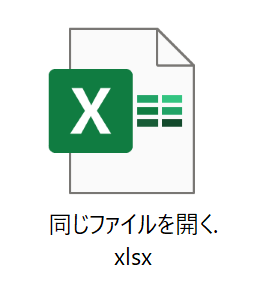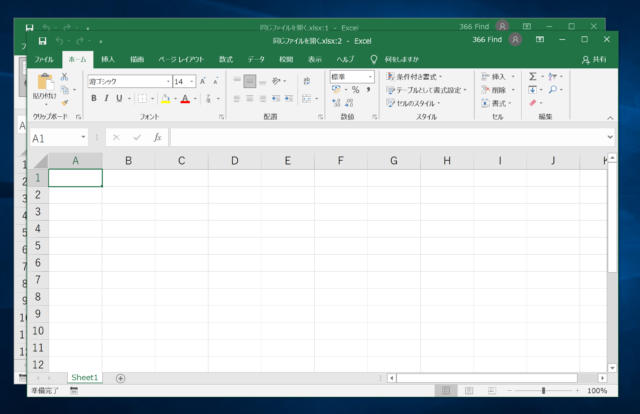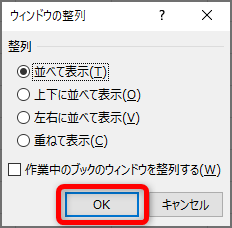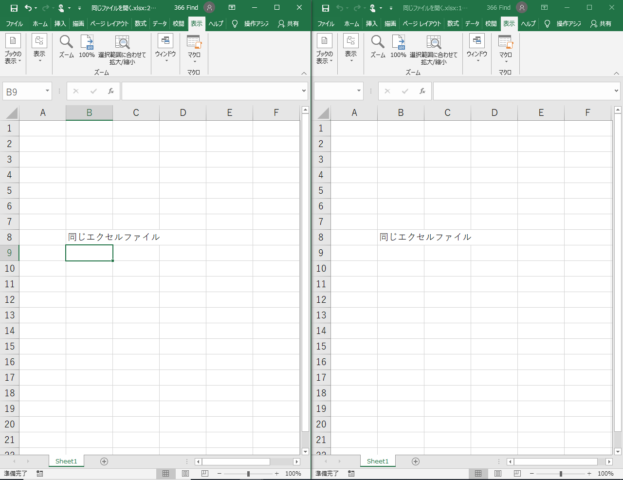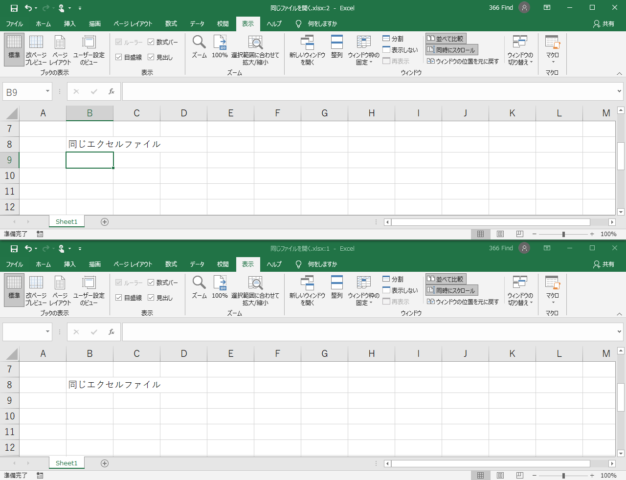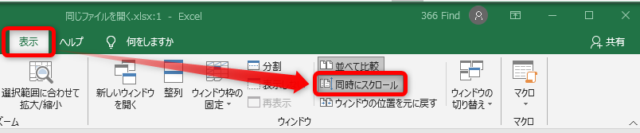エクセルで同じファイルのシートを見ながら作業したいときってありますよね。
そんなときに便利な方法です。
まず作業したいファイルを開きます。
ファイルが開いたら「表示」タブをクリックします。
「新しいウィンドウ」をクリックします。
するとこんな感じで同じファイルが開きます。
このウィンドウを画面に並べます。
「表示」の「整列」をクリックします。
「ウィンドウの整列」が開くので「OK」をクリックします。
するときれいに左右に2分割されて表示されました。
これで片方の画面を見ながら、もう一方の画面で入力作業ができます。
「ウィンドウの整列」で上下に並べるとこのように横長の資料を見ながら作業ができます。
ちなみに「同時にスクロール」というボタンをクリックすることで、2つのファイルを同時にスクロールしたり、片方だけするクロールしたりできます。
片方だけスクロールしたい時はこのボタンをクリックしてください。ボタンがグレーの時は同時にスクロールします。
以上、エクセルで同じファイルを2つ開き並べて作業する方法について紹介しました。
エクセルの使い方
エクセルのその他の使い方については、こちらからどうぞ。
Windows10 の使い方
Windows10のパソコンの便利な使い方は、こちらからどうぞ。